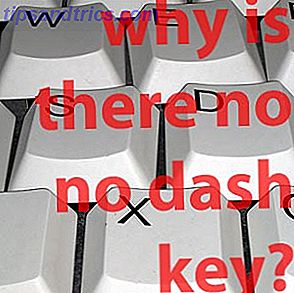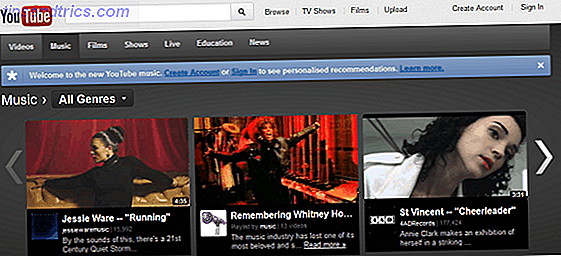Εγκαταστήστε το λογισμικό των Windows στο Mac σας - χωρίς την ανάγκη για εικονική μηχανή, εξομοιωτή ή διπλή εκκίνηση. Το Wineskin είναι μια εφαρμογή Mac που φέρνει το Wine στο Mac, στυλ OS X, επιτρέποντάς σας να δημιουργείτε προσαρμοσμένα πακέτα που περιλαμβάνουν όλα τα αγαπημένα σας προγράμματα των Windows που χρειάζονται για να τρέξουν στο Mac σας (και πολλά από τα αγαπημένα σας προγράμματα των Windows).
Είτε πρόκειται για μια αρχαία έκδοση του Quicken που χρησιμοποιείτε ακόμα για να παρακολουθείτε τα οικονομικά ή ένα παιχνίδι που εξακολουθείτε να αγαπάτε από το παρελθόν που έχετε συνδέσει με το PC σας, υπάρχουν ορισμένα προγράμματα που απλά δεν μπορείτε να βρείτε για το Mac. Για το λόγο αυτό, πολλοί άνθρωποι εγκατέστησαν εικονικές μηχανές, εκτελώντας το σύνολο των Windows για χάρη μερικών εφαρμογών. Ανάλογα με το τι θέλετε να τρέξετε, ωστόσο, αυτό είναι πολύ overkill - και σίγουρα δεν προσφέρει την απόδοση της εκτέλεσης της εφαρμογής σε ένα μόνο Windows.
Το Wineskin βασίζεται σε υπάρχουσες τεχνολογίες ανοιχτού κώδικα σε μια προσπάθεια να καταστήσει απλούστερο το τρέχον λογισμικό Windows χωρίς Windows. Έχοντας πει αυτό, η φύση του Wine που σχεδιάστηκε αρχικά για Windows εφαρμογές που εργάζονται σε Linux Εκτέλεση εφαρμογών Windows σε Linux (ή Mac) Με WINE Εκτέλεση εφαρμογών Windows σε Linux (ή Mac) Με το WINE Διαβάστε περισσότερα - θα προκύψουν πολυπλοκότητες. Ο Wineskin σίγουρα δεν σας βοηθά να αποφύγετε όλα αυτά.
Τούτου λεχθέντος, είναι υπέροχο όταν λειτουργεί. Υπάρχουν μερικά βήματα και ανάλογα με το πρόγραμμα που θέλετε να τρέξετε μπορεί να μην λειτουργήσει καθόλου, αλλά αξίζει τον κόπο εάν θέλετε να συνδυάσετε την ταχύτητα της διπλής εκκίνησης με την ευκολία μιας εικονικής μηχανής.
Βήμα 1: Εξετάζοντας την εφαρμογή σας
Πριν ξεκινήσουμε, θα πρέπει να διερευνήσετε την εφαρμογή που σας ενδιαφέρει να τρέξετε. Η πρώτη, πιο προφανής ερώτηση που πρέπει να απαντήσετε: Υπάρχει μια μητρική έκδοση αυτού του λογισμικού Mac; Όπως δελεαστικό, όπως ακούγεται για τους νέους χρήστες Mac να αποφύγουν να πληρώσουν, για παράδειγμα, το Microsoft Office Mac μεταφέροντας την έκδοση των Windows, Wineskin ποτέ δεν θα δημιουργήσει μια τέλεια αντικατάσταση. Εάν μια έκδοση Mac του λογισμικού που θέλετε είναι εκεί έξω, ίσως είναι καλύτερο να το αποκτήσετε.
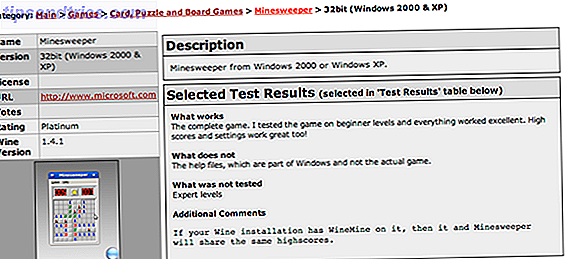
Είναι επίσης σχεδόν απαραίτητο να αναζητήσετε το πρόγραμμα που θέλετε να χρησιμοποιήσετε στο WineHQ. Αυτή η βάση δεδομένων περιλαμβάνει πληροφορίες χρηστών για χιλιάδες εφαρμογές των Windows, με χρήστες που μοιράζονται την εμπειρία τους από τη λειτουργία της εφαρμογής. Προειδοποιήστε: εάν μια εφαρμογή έχει βαθμολογηθεί ως "Σκουπίδια" από την πλειοψηφία των χρηστών, σχεδόν σίγουρα δεν θα μπορέσετε να την εκτελέσετε.
Έγινε η αναζήτηση όλων, και εξακολουθούν να θέλουν να προχωρήσουν; Καλός. Ας αρχίσουμε λοιπόν.
Βήμα 2: Χρήση του Οινοποιείου Wineskin
Πρώτα πράγματα πρώτα: εγκαταστήστε και ξεκινήστε το οινοποιείο Wineskin.
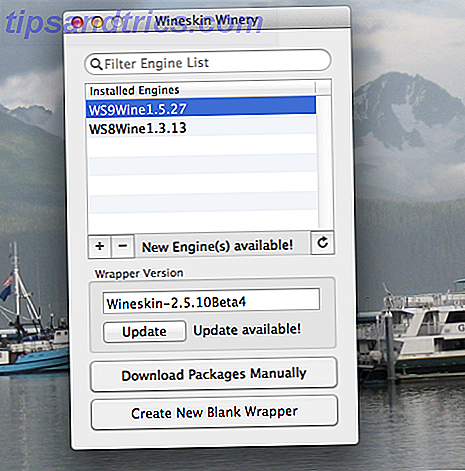
Αυτή η εφαρμογή σάς επιτρέπει να δημιουργήσετε "περιτύλιγμα", ο οποίος με τη σειρά του θα συνδέσει και θα εκτελέσει το λογισμικό των Windows σε ένα πακέτο στυλ Mac. Προς το παρόν, ας εγκαταστήσουμε μόνο μερικούς κινητήρες - κάντε κλικ στο κουμπί "+" και τραβήξτε μερικά από τα πιο πρόσφατα (ο ακριβής αριθμός εξαρτάται από το πότε διαβάζετε αυτό, φυσικά). Ενδέχεται να καταλήξετε να χρειάζεστε περισσότερα, ανάλογα με το λογισμικό που θέλετε να εκτελεστεί - μερικές παλαιότερες προσπάθειες λογισμικού να τρέχουν με νεότερες εκδόσεις του Wine.
Σας είπα ότι αυτό μπορεί να γίνει περίπλοκο. Μην ανησυχείτε: όλα τελικά θα έχουν νόημα. Υπόσχομαι.
Εάν έχετε εγκαταστήσει μερικούς κινητήρες προχωρήστε και ενημερώστε την έκδοση Wrapper, αν είναι απαραίτητο. Μόλις το κάνετε αυτό, μπορείτε να δημιουργήσετε ένα νέο κενό περιτύλιγμα, το οποίο θα πρέπει να ονομάσετε μετά από το πρόγραμμα που θέλετε να εξομοιώσετε:

Ναι, αυτό είναι σωστό: θα ξεκινήσουμε με την εξομοίωση του Ναρκαλιευτή της Microsoft. (Μπορείτε να εξαγάγετε το Minesweeper Πώς να παίξετε τον Ναρκαλιευτή στα Windows 10 Πώς να παίξετε τον Ναρκαλιευτή στα Windows 10 Η Microsoft δεν μεταφέρει πλέον το Minesweeper ως μέρος των Windows, αλλά δεν σημαίνει ότι δεν μπορείτε να παίξετε το κλασικό παιχνίδι! από ένα CD των Windows XP, αν θέλετε να ακολουθήσετε).
Βήμα 3: Εγκατάσταση του λογισμικού σας
Έχετε δημιουργήσει το περιτύλιγμα σας - θα το βρείτε κάτω από το "Εφαρμογές" στο φάκελο "Αρχική" (δεν είναι ο κύριος φάκελος "Εφαρμογές" - αυτός που βλέπετε όταν κάνετε κλικ στο όνομα χρήστη σας επάνω αριστερά στο Finder). Εκτελέστε το περιτύλιγμα που έχετε δημιουργήσει και θα δείτε το πρώτο μενού:
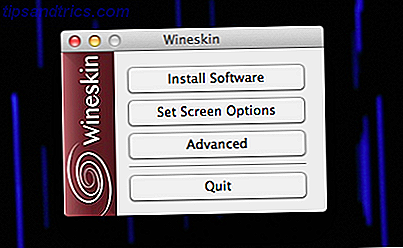
Εάν είστε έτοιμοι να εγκαταστήσετε λογισμικό, κάντε κλικ στο "Εγκατάσταση" και θα εμφανιστούν οι εξής επιλογές:

Αν η εφαρμογή σας είναι φορητή - δηλαδή, αν όλα τα αρχεία που χρειάζεται να εκτελέσει το λογισμικό σας περιλαμβάνονται σε ένα φάκελο στον οποίο έχετε πρόσβαση - μπορείτε απλά να προσθέσετε αυτόν το φάκελο στο περιτύλιγμα. Αυτός είναι ο ευκολότερος τρόπος να ξεκινήσετε κάτι. Πήρα το Minesweeper να δουλεύει γρήγορα χάρη σε αυτή τη φορητότητα: 
Εάν το πρόγραμμά σας απαιτεί εγκατάσταση, μην πανικοβληθείτε! Αυτό είναι δυνατό επίσης. Χρησιμοποιήστε την επιλογή "Επιλογή εκτελέσιμης εγκατάστασης" και το πρόγραμμα εγκατάστασης των Windows θα λειτουργεί σύμφωνα με την παράδοση: 
Όταν ολοκληρωθεί η εγκατάσταση, θα χρειαστεί να επιλέξετε το εκτελέσιμο αρχείο, το πακέτο σας εκτελείται από προεπιλογή. Επιλέξτε το σωστό!
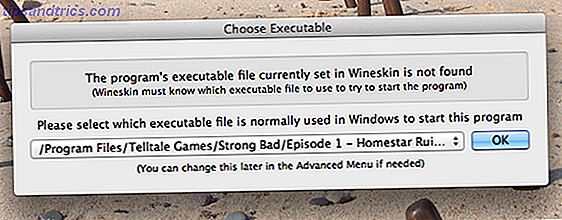
Φυσικά, η ρύθμιση κάτι δεν παρέχει καμία εγγύηση ότι θα τρέξει. Έπρεπε να κάνω τσίμπημα όλων των ειδών με συμβουλές από το WineHQ προτού να τρέξω αυτό το παιχνίδι - αλλά λειτουργεί.
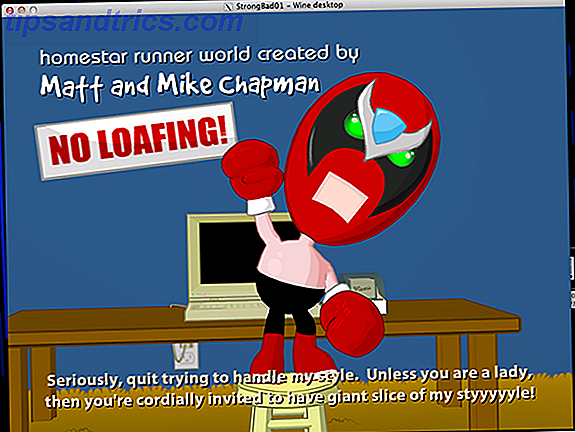
Βήμα 4: Αντιμετώπιση προβλημάτων
Αντιμετωπίζετε πρόβλημα με τη σωστή λειτουργία ενός συγκεκριμένου προγράμματος ή παιχνιδιού; Αυτή είναι η απογοήτευση με τον Wineskin, και προγράμματα όπως αυτό, αλλά μην απελπίζεστε: με λίγη έρευνα και μικροαλλαγές ίσως να είστε στην τύχη.
Μπορείτε να διαμορφώσετε τις ρυθμίσεις του Κρασιού σε οποιοδήποτε περιτύλιγμα έχετε δημιουργήσει. Κάντε περιήγηση στο περιτύλιγμα στο Finder και, στη συνέχεια, κάντε κλικ με το πλήκτρο ελέγχου (ή δεξί κλικ) στο περιτύλιγμα. Θα μπορείτε να δείτε τα περιεχόμενα του πακέτου: 
Κάντε αυτό και θα μπορείτε να δείτε τις επιλογές για προχωρημένους. Εάν βλέπετε ένα συγκεκριμένο μήνυμα σφάλματος - ίσως λείπει DLL, για παράδειγμα - το κεφάλι στο Winetricks. Από εδώ μπορείτε να κατεβάσετε αυτόματα διάφορα DLL και άλλα πράγματα που απαιτεί να εκτελεστεί κάποιο λογισμικό. Υπάρχουν ακόμη και αυτοματοποιημένα σενάρια για τη σωστή λειτουργία των συγκεκριμένων παιχνιδιών και των εφαρμογών.
Αξίζει επίσης να αλλάξετε τις ρυθμίσεις βίντεο - ορισμένες εφαρμογές πλήρους οθόνης, για παράδειγμα, θα καταρρεύσουν, εκτός και αν τις υποβάλετε σε μια εικονική επιφάνεια εργασίας.
Το WineHQ είναι ένας πολύ καλός τρόπος για να καταλάβεις τι λείπεις και τι μπορείς να κάνεις για να δουλέψεις. Όπως συνεχίζω να λέω: δεν είναι απλό, αλλά όταν παίρνετε μια εφαρμογή που χρειάζεστε και τρέχετε θα είστε χαρούμενοι που έχετε περάσει από όλα αυτά.
Εγκαταστήστε το Wineskin
Είστε έτοιμοι να το ελέγξετε; Συνεχίστε και κατεβάστε το Wineskin. Θα χαρούμε να το κάνατε.
Λάβετε υπόψη ότι για να χρησιμοποιήσετε τις τελευταίες μηχανές κρασιού που προσφέρει η Wineskin (και, τουλάχιστον για μένα, Winetricks), ίσως χρειαστεί να εγκαταστήσετε το τελευταίο demo. Για μένα ήταν στην πραγματικότητα πιο σταθερή από τη σταθερή έκδοση, αλλά τα χιλιόμετρα σας μπορεί να διαφέρουν.
Έτσι Περιμένετε, τι είναι το WINE;
Το λογισμικό WINE είναι λογισμικό που σχεδόν εξοικειώνονται με όλους τους χρήστες του Linux, αλλά εξακολουθεί να είναι σχετικά άγνωστο στους χρήστες Mac. Υπάρχει ένας λόγος για αυτό, και έχει να κάνει με τη διαφορά μεταξύ των χρηστών Mac και Linux.
Για παράδειγμα: Είμαι αρκετά βέβαιος ότι κάποιος στα σχόλια θα επισημάνει ότι η πρώτη μου παράγραφος είναι λάθος, γιατί ισχυρίστηκα ότι με τον Wineskin δεν υπάρχει ανάγκη για έναν εξομοιωτή.
" Αλλά το WINE είναι ένας εξομοιωτής ", λέει (σχεδόν σίγουρα θα είναι αυτός).
" Εσείς αντιπαλεύεστε τον εαυτό σας. "

Αυτό το άτομο θα ήταν λάθος, φυσικά, επειδή το WINE δεν είναι εξομοιωτής - στην πραγματικότητα, το ίδιο το WINE αντιπροσωπεύει το "Wine I N N o E mulator". Οι εξομοιωτές μιμούνται έναν επεξεργαστή. Το WINE συνδέει τον υπάρχοντα επεξεργαστή σας απευθείας με το λογισμικό των Windows χρησιμοποιώντας ένα επίπεδο λογισμικού.
Τελειώσατε αυτή την παράγραφο; Εάν όχι, μπορεί να είστε χρήστης Mac: είναι ακριβώς το είδος των βαρέων σημείων που οι χρήστες του Linux προτιμούν να κάνουν ... και οι χρήστες των Mac θεωρούν άσχετους. Οι χρήστες του Linux επίσης αγαπούν να παίζουν με πράγματα για να τους κάνουν να λειτουργούν σωστά - ένα άλλο πράγμα που πολλοί χρήστες Mac προτιμούν να αποφύγουν. Πώς είναι διαφορετικό το κρασί από μια εικονική μηχανή; Ένας λόγος είναι προφανής: για να χρησιμοποιήσετε μια εικονική μηχανή για την εκτέλεση εφαρμογών των Windows, χρειάζεστε ένα αντίγραφο των Windows. Ο Wineskin δεν έχει τέτοιους περιορισμούς.
Γιατί λοιπόν κάποιος χρησιμοποιεί εικονικές μηχανές; Λοιπόν, για ένα πράγμα, ελέγξτε πόσο καιρό είναι το παραπάνω σεμινάριο. Οι εικονικές μηχανές είναι περίπλοκες, αλλά προσομοιώνουν τέλεια την εκτέλεση μιας εφαρμογής στο εγγενές περιβάλλον τους - επειδή τρέχουν στην πραγματικότητα την εφαρμογή στο εγγενές περιβάλλον τους.
Επιπλέον, το WINE σημαίνει σταθερή μικροαλλαγές. Σημαίνει να δουλεύεις για να δουλεύεις σωστά, και Googling πολλά για να δεις τι θα κάνει και δεν θα λειτουργήσει. Η προσπάθεια αποδίδει, ωστόσο: μια εφαρμογή που έχει δημιουργηθεί για να τρέξει στο WINE θα τελειώσει τελικά καλύτερα από ό, τι σε μια εικονική μηχανή.

Ποια θα πρέπει να χρησιμοποιείτε; Από σένα εξαρτάται. Εάν θέλετε να εκτελέσετε τα Windows παράλληλα με το OS X, ελέγξτε το Virtualbox και το λογισμικό όπως αυτό. Εάν είστε πρόθυμοι να κάνετε κάποια μικροαλλαγές για να (ελπίζουμε) να έχετε καλύτερη απόδοση, δοκιμάστε τον Wineskin.
Ο Wineskin δεν είναι μόνος. Εάν θέλετε να δοκιμάσετε μια άλλη έκδοση των χρηστών του Wine for Mac θα πρέπει να ελέγξετε το Winebottler, το οποίο χρησιμοποιεί επίσης το Wine για να τρέξει τις εφαρμογές των Windows σε Macs. Πώς να εκτελέσετε τα προγράμματα των Windows στο Mac σας Χρησιμοποιώντας το WineBottler Πώς να εκτελέσετε τα Windows στα Mac σας χρησιμοποιώντας το WineBottler Διαβάστε περισσότερα . Είναι πολύ καλό, αν και δεν σας δίνει πρόσβαση σε προηγμένες λειτουργίες όπως το Winetricks.
Χρησιμοποιείτε αυτήν την προσέγγιση για την εκτέλεση του λογισμικού των Windows σε Mac; Προσωπικά είμαι ενθουσιασμένος για να πάρω την αρχαία εκδοχή της συζύγου μου Quicken εργασίας, αλλά θέλω να ξέρω τι έχετε δημιουργήσει. Μοιραστείτε τα σχόλια παρακάτω και παρακαλώ: συμβουλευτείτε το WineHQ για βοήθεια πριν έρθετε εδώ, θέτοντας ερωτήσεις σχετικά με μια συγκεκριμένη εφαρμογή. Πιθανώς δεν έχω τις εφαρμογές που κάνετε.